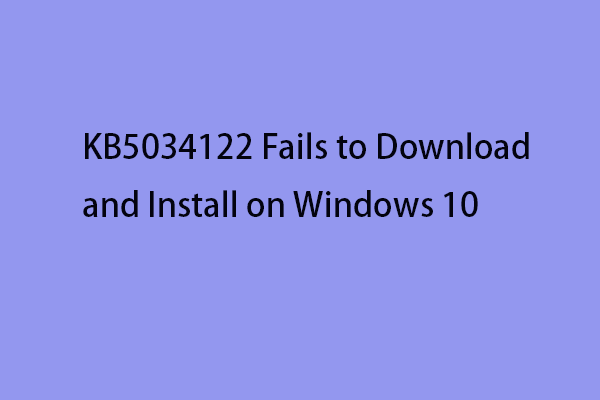Как исправить код ошибки Starfield 0xc000001d в Windows 11/10?
Код ошибки 0xc000001d не позволяет некоторым пользователям запускать Starfield на ПК с Windows. Если вы один из них, вы можете обратиться к этому сообщению MiniTool, чтобы узнать, как исправить код ошибки Starfield 0xc000001d.
При запуске Starfield может возникнуть код ошибки 0xc000001d. В большинстве случаев это происходит, когда набор инструкций AVX не включен на вашем процессоре из-за конфигурации BIOS. В следующей части рассказывается, как исправить код ошибки Starfield 0xc000001d.
Прежде чем приступить к использованию методов, необходимо выполнить некоторые основные действия по устранению неполадок:
- Перезагрузите компьютер.
- Закройте все программы, которые вы не используете.
- Временно отключите антивирус.
- Запустите Starfield от имени администратора.
Решение 1. Восстановите файлы сохранений Starfield
Код ошибки Starfield 0xc000001d может быть вызван сохраненными файлами игры на вашем компьютере. Обычно это вызвано повреждением файла, и вам необходимо восстановить файл, чтобы устранить проблему.
1. Откройте диалоговое окно «Выполнить», нажав кнопку Windows + Р ключи вместе.
2. Скопируйте и вставьте следующий путь и нажмите Входить:
%LOCALAPPDATA%\Packages\BethesdaSoftworks.ProjectGold_3275kfvn8vcwc\SystemAppData\wgs
3. Скопируйте все сохраненные файлы в другое место. Затем удалите файлы из папки.
Пробная версия MiniTool ShadowMakerНажмите, чтобы загрузить100% чисто и безопасно
4. Перейдите к установочному файлу Starfield на своем компьютере и удалите все файлы и папки, кроме данных.
5. Откройте клиент Steam и перейдите в Библиотека. Затем щелкните правой кнопкой мыши Звездное поле, чтобы выбрать Характеристики
6. Зайдите в Установленные файлы вкладка в Характеристики окно и нажмите кнопку Проверьте целостность файлов игры вариант
7. Восстановите сохраненные файлы, скопировав резервную копию в исходное местоположение.
Решение 2. Обновите или переустановите Starfield
Если код ошибки Starfield 0xc000001d Windows 11 по-прежнему появляется, вам лучше обновить или переустановить Starfield.
Чтобы обновить Starfield, откройте Пар клиент > перейти БИБЛИОТЕКА > щелкните Звездное поле. Он автоматически выполнит поиск доступного обновления. Если доступно обновление, вы можете нажать Обновлять.
Чтобы переустановить Starfield, вам нужно зайти в Панель управления чтобы удалить его и зайти в Steam, чтобы загрузить его снова.
Решение 3. Обновите видеокарту
Поврежденные или устаревшие драйверы видеокарты также могут вызвать проблему «черный экран с кодом ошибки Starfield 0xc000001d». Таким образом, вам лучше обновить драйверы видеокарты, чтобы решить проблему.
1. Щелкните правой кнопкой мыши Начинать кнопку и выберите Диспетчер устройств.
2. Дважды щелкните значок Видеоадаптеры категорию для просмотра вашего устройства.
3. Щелкните правой кнопкой мыши видеокарту и выберите Обновить драйвер.

Решение 4. Включите расширение AVX
Если ЦП не поддерживает расширения AVX (расширенные векторные расширения), необходимые Starfield для запуска, также может появиться код ошибки Starfield 0xc000001d. Если вы уверены, что ваш процессор поддерживает AVX, проверьте настройки BIOS, чтобы узнать, отключен ли он.
1. Запустите командную строку от имени администратора.
2. Введите следующую команду и нажмите Входить:
bcdedit /set xsavedisable 0
3. Откройте меню настройки BIOS или UEFI и найдите раздел под названием Разгон или Расширенные настройки.
4. Найдите расширения AVX и проверьте, включено ли оно.
Решение 5. Удалите кеш графического процессора
Удаление файлов кэша графического процессора может исправить код ошибки Starfield 0xc000001d. Вот как это сделать:
1. Нажмите Windows+R, чтобы открыть диалоговое окно «Выполнить».
2. Введите или вставьте: %LOCALAPPDATA%\AMD\DxCache (для графических процессоров AMD) или %LOCALAPPDATA%\NVIDIA\DxCache (для графических процессоров NVIDIA) и нажмите Входить.
3. Удалите все файлы из папки DxCache.
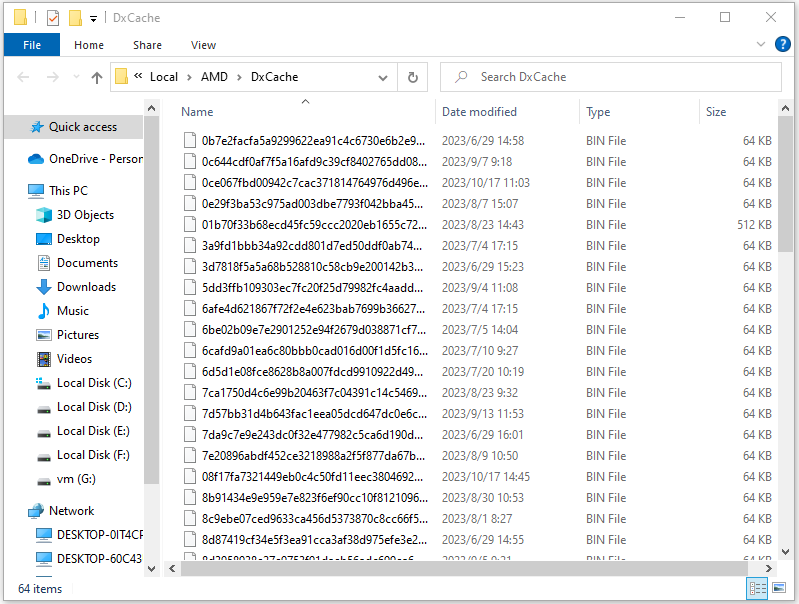
4. После этого снова откройте окно «Выполнить», введите %LOCALAPPDATA%\Старфилд\ и нажмите Входить.
5. Удалите файл Pipeline.cache из папки Starfield.
Заключительные слова
Если вас беспокоит код ошибки Starfield 0xc000001d, вы можете воспользоваться методами, упомянутыми в этом посте, чтобы избавиться от нее. Если у вас есть какие-либо вопросы по поводу этого метода, оставьте комментарий ниже, и мы ответим вам как можно скорее.